

|
Office Visio 是Office軟件系列中的負(fù)責(zé)繪制流程圖和示意圖的軟件,是一款便于IT和商務(wù)人員就復(fù)雜信息、系統(tǒng)和流程進(jìn)行可視化處理、分析和交流的軟件。使用 Office Visio 圖表,可以促進(jìn)對系統(tǒng)和流程的了解。 你們的工作中是不是也離不開Microsoft Office Visio呢?不過你們了解Microsoft Office Visio是怎么繪畫雙箭頭直線嗎?以下文章就為你們帶來了Microsoft Office Visio繪畫雙箭頭直線的具體步驟介紹。 我們需要先打開Microsoft Office Visio軟件,選擇任意模板進(jìn)入繪圖區(qū)域,如下圖所示。 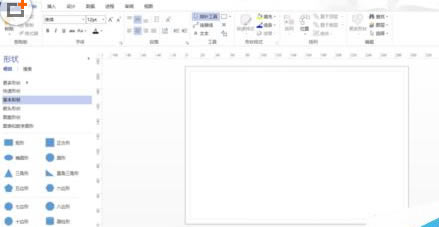 然后我們在上方開始菜單里找到【指針工具】選項,點擊右側(cè)倒三角按鈕,彈出下拉菜單,在下拉菜單里找到【線條】選項,如下圖所示。 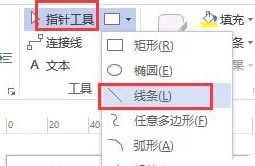 接著點擊下拉菜單的【線條】功能按鈕,在繪圖區(qū)域里任意繪制一根線條,如下圖所示。 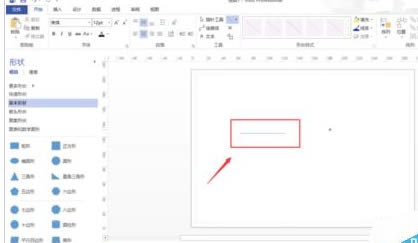 再選定該線條,右鍵點擊彈出下拉菜單,在下拉菜單里找到【設(shè)置形狀格式】選項,如下圖所示。 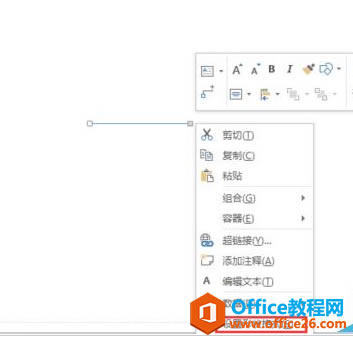 這時我們點擊下拉菜單里的【設(shè)置形狀格式】選項,在右側(cè)彈出設(shè)置形狀格式對話窗口,如下圖所示。這也是visio 2013和其它版本的不同。 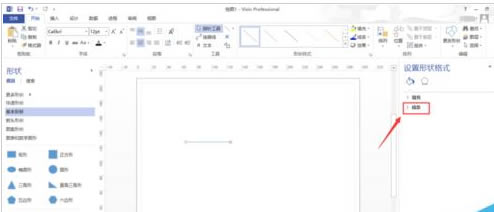 在右側(cè)設(shè)置形狀格式選擇【線條】,進(jìn)入線條設(shè)置選項,在該選項下可以找到設(shè)置箭頭前端類型和設(shè)置箭頭末端類型的選項,也可以設(shè)置箭頭的大小,如下圖所示。 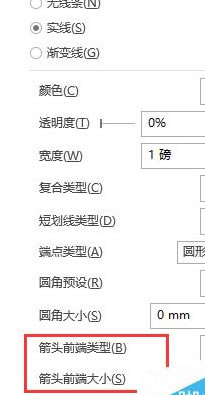 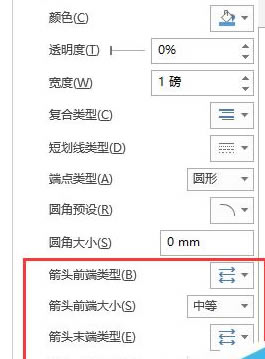 然后我們在箭頭前端類型,箭頭末端類型里選擇要設(shè)置的箭頭形狀,同時調(diào)整箭頭的大小,設(shè)置完畢后,此時剛剛繪制的直線就變成雙箭頭直線了,如下圖所示。 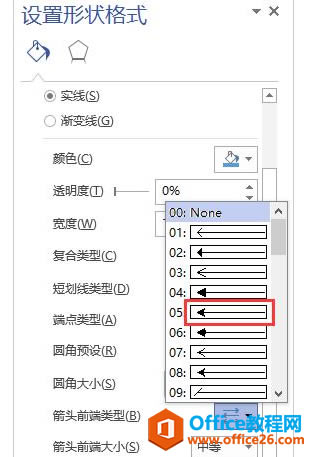 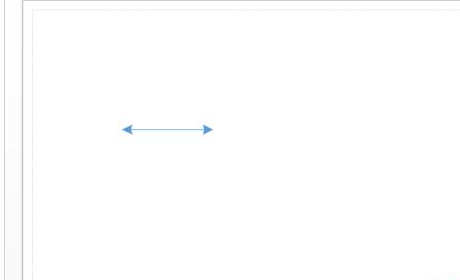 若要繪制虛線雙箭頭直線,可以在線條設(shè)置界面里的短劃線類型里選擇合適的虛線,設(shè)置完成后,雙箭頭直線變?yōu)殡p箭頭虛線,如下圖所示。 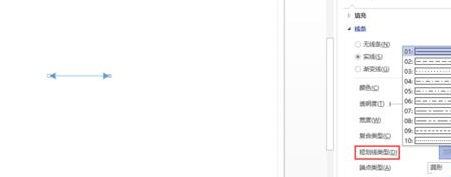 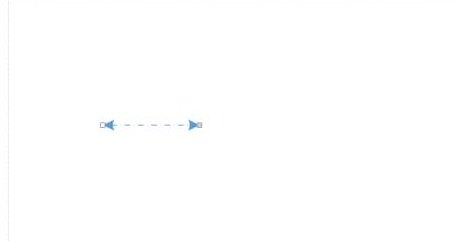 Visio幫助您創(chuàng)建具有專業(yè)外觀的圖表,以便理解、記錄和分析信息、數(shù)據(jù)、系統(tǒng)和過程。 |
溫馨提示:喜歡本站的話,請收藏一下本站!